1、首先在电脑中打开PS软件,使用“Ctrl+O”组合键,将需要的图片素材导入进来。

2、在软件中使用“Ctrl+Shift+N”组合键创建一个新的图层,用于解锁背景。

3、点击顶部工具栏中的“文件”——“脚本”——“图像处理器”。
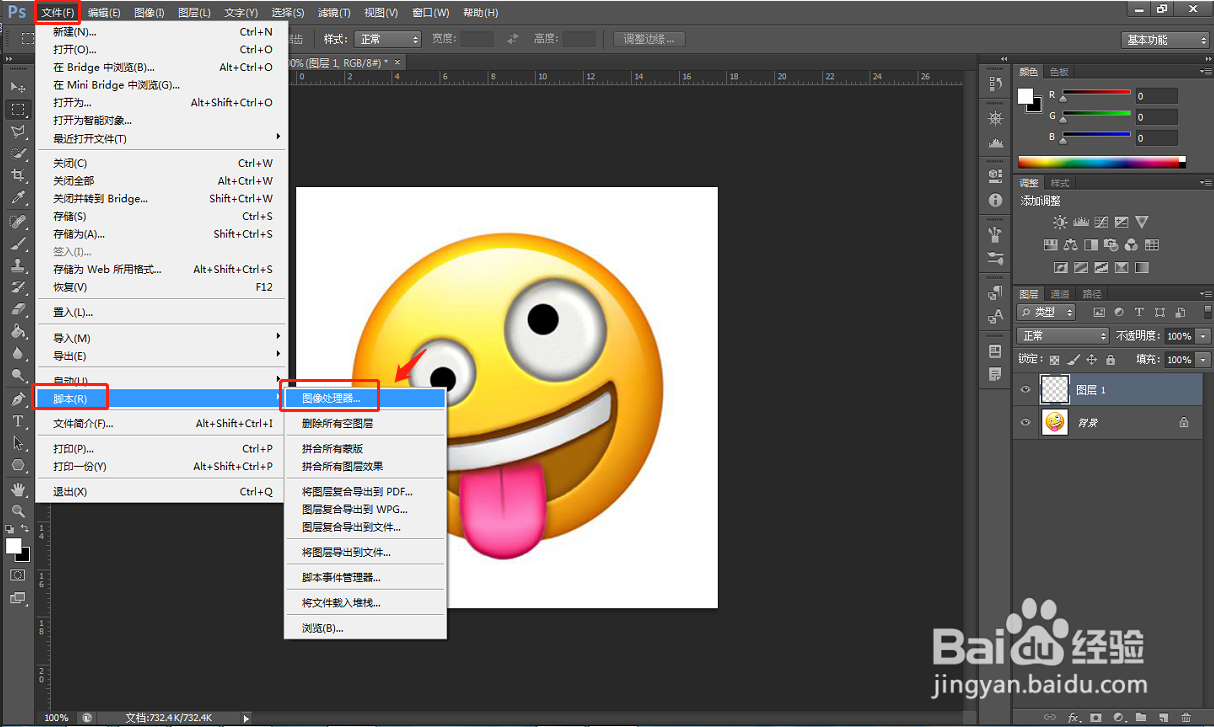
4、在弹出的窗口中选择文件夹,导入需要处理的图像。
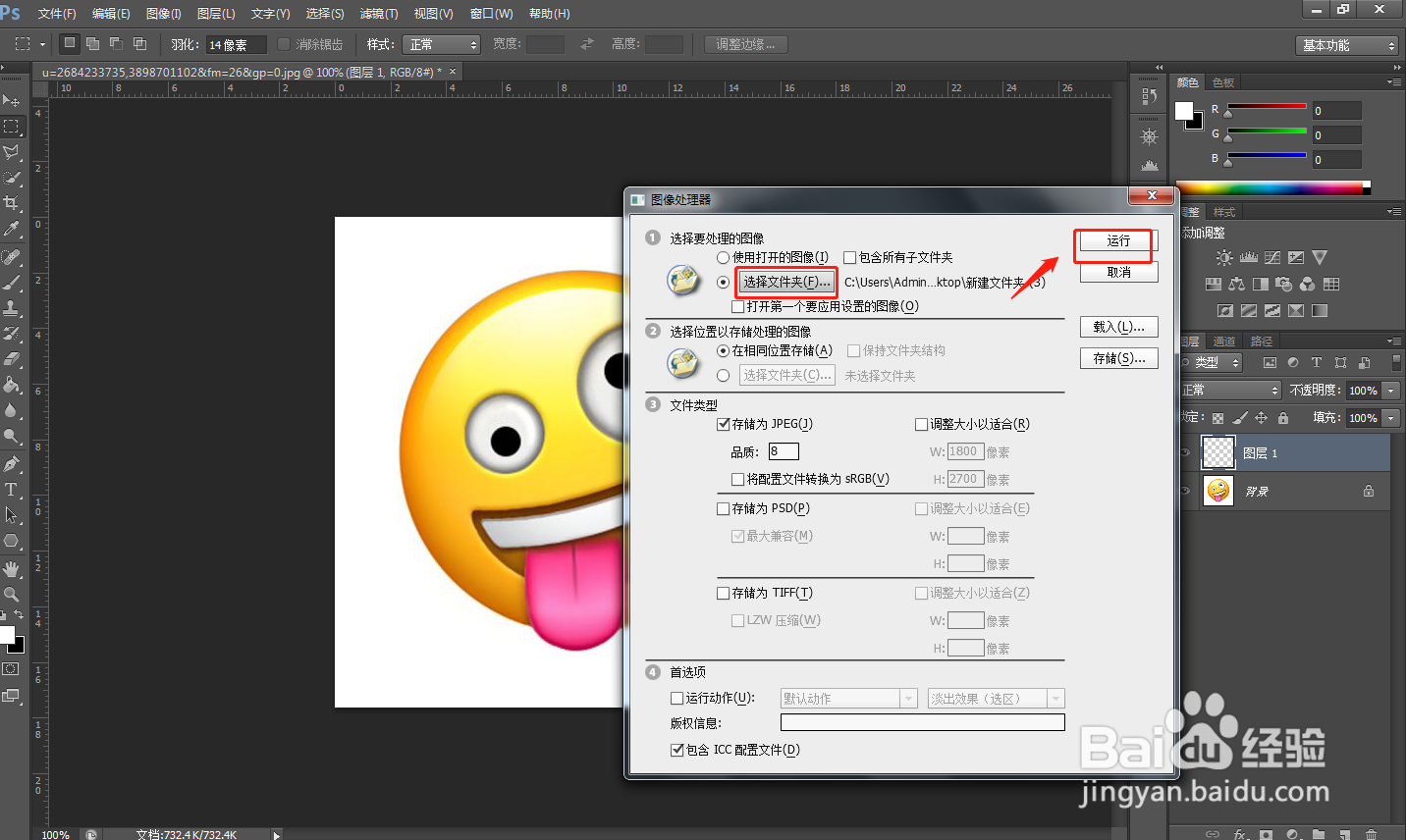
5、点击存储按钮,设置处理后图像存储位置。

6、最后设置图像品质和尺寸,也可以勾选运行动作设置淡出效果。

7、总结1.首先在电脑中打开PS软件,使用“Ctrl+O”组合键,将需要的图片素材导入进来。2.在软件中使用“Ctrl+Shift+N”组合键创建一个新的图层,用于解郭搏厝厨锁背景。3.点击顶部工具栏中的“文件”——“脚本”——“图像处理器”。4.在弹出的窗口中选择文件夹,导入需要处理的图像。5.点击存储按钮,设置处理后图像存储位置。6.最后设置图像品质和尺寸,也可以勾选运行动作设置淡出效果。
